随着数字存储设备的普及,U盘已成为人们日常工作和生活中不可或缺的工具。然而在使用过程中,许多用户可能会遇到“U盘被写保护”的问题,导致无法进行数据的写入或格式化。这种情况不仅影响了使用体验,有时还可能导致重要数据的无法修改或删除。本文将围绕“U盘被写保护怎么解除工具”为主题,结合实际操作方法,帮助中国地区用户有效解决这一问题。
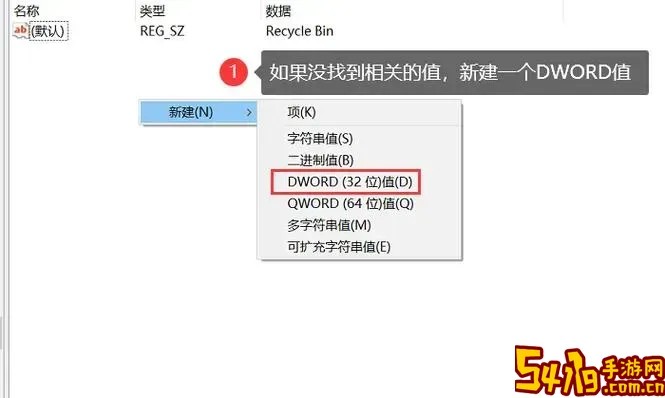
首先,我们需要了解U盘被写保护的原因。一般来说,U盘被写保护主要有以下几种情况:一是U盘自身硬件上存在写保护开关;二是U盘文件系统出现错误或坏道;三是U盘被系统设置了写保护属性;四是病毒或恶意软件导致的写保护;五是U盘驱动程序或系统权限问题。
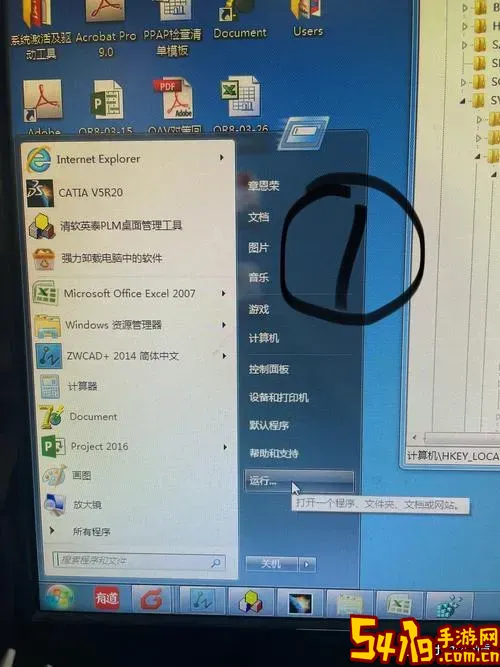
那么,如何判断自己的U盘是因为什么原因被写保护,并且利用相应工具或方法解除写保护呢?
1. 检查硬件上的写保护开关
一些老款或特殊品牌U盘带有物理写保护开关,通常位于U盘侧面或底部。如果您的U盘带有此类开关,确认开关是否处于“锁定”状态。将其拨到“解锁”即可解除写保护。
2. 使用Windows注册表解除写保护
如果U盘被系统设置了写保护,可以通过修改注册表来解除。具体步骤如下:
(1)按下Win+R,输入“regedit”打开注册表编辑器;
(2)依次展开“计算机\HKEY_LOCAL_MACHINE\SYSTEM\CurrentControlSet\Control\StorageDevicePolicies”;
(3)如果右侧没有“WriteProtect”项,可以新建一个DWORD值,命名为“WriteProtect”;
(4)双击“WriteProtect”,将数值数据改为“0”;
(5)关闭注册表编辑器,重启电脑后插入U盘测试。
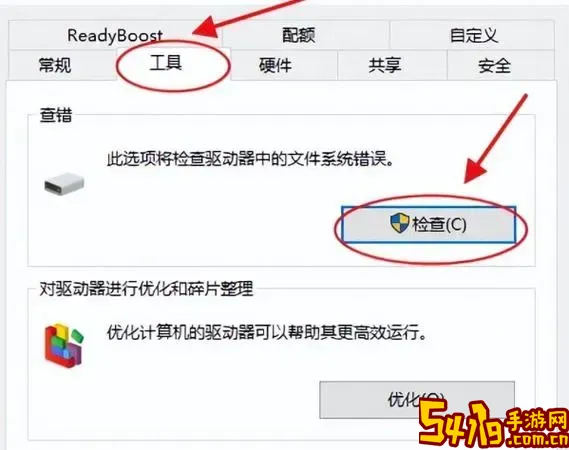
这种方法操作较为简单,但需谨慎操作注册表,以免误删重要项。
3. 使用命令提示符工具解除
Windows自带的磁盘管理工具和命令提示符同样可以帮助解除写保护。
步骤如下:
(1)按下Win+R,输入“cmd”,以管理员身份运行命令提示符;
(2)输入命令“diskpart”进入磁盘分区工具;
(3)输入“list disk”查看磁盘列表,找到U盘对应编号;
(4)输入“select disk X”,将“X”替换为U盘的编号;
(5)输入“attributes disk clear readonly”解除写保护;
(6)输入“exit”退出diskpart。
此方法适用于多数写保护情况,但如果硬件层面写保护或者文件系统严重损坏,可能无效。
4. 使用第三方U盘修复工具
在中国市场,有不少知名的U盘修复和管理软件,可以帮助解除写保护。例如:
- “U盘修复工具UltraFormat”:支持快速格式化和修复坏道,能够清除写保护标签。
- “HP USB Disk Storage Format Tool”:这款工具虽由国外开发,但在中国使用广泛,可有效格式化并解除写保护。
- “DiskGenius(磁盘精灵)”:一款功能强大的磁盘分区和数据恢复软件,也包括清除写保护功能。
使用这些软件前,建议备份重要数据,操作时仔细阅读相关说明和提示。
5. 检查是否受病毒影响
有些病毒会将U盘设为写保护,防止轻易删除恶意文件。建议使用可信赖的杀毒软件(如360安全卫士、腾讯电脑管家等)全面扫描U盘,清除潜在威胁后再尝试解除写保护。
6. 格式化U盘
如果以上方法均无效,最后可以考虑通过全盘格式化来恢复U盘,不过需要注意格式化将清空所有数据。格式化前务必做好备份。
格式化方式包括:
- 右键单击“我的电脑”/“此电脑”中U盘图标,选择“格式化”,去掉“快速格式化”选项可进行深度格式化;
- 使用命令提示符的“format X:”命令(X为U盘驱动器盘符)。
总结
“U盘被写保护”是一个常见却令人烦恼的问题。针对不同原因,我们可以采取不同的解决方案:检查物理开关、修改注册表、使用命令行工具、借助第三方软件、杀毒与最终的格式化处理等。在中国地区,用户可结合本地流行的安全软件和修复工具进行尝试。同时,良好的使用习惯和备份意识是避免此类问题的关键。
希望本文能帮助广大用户顺利解除U盘写保护,提升数字生活的便捷性。